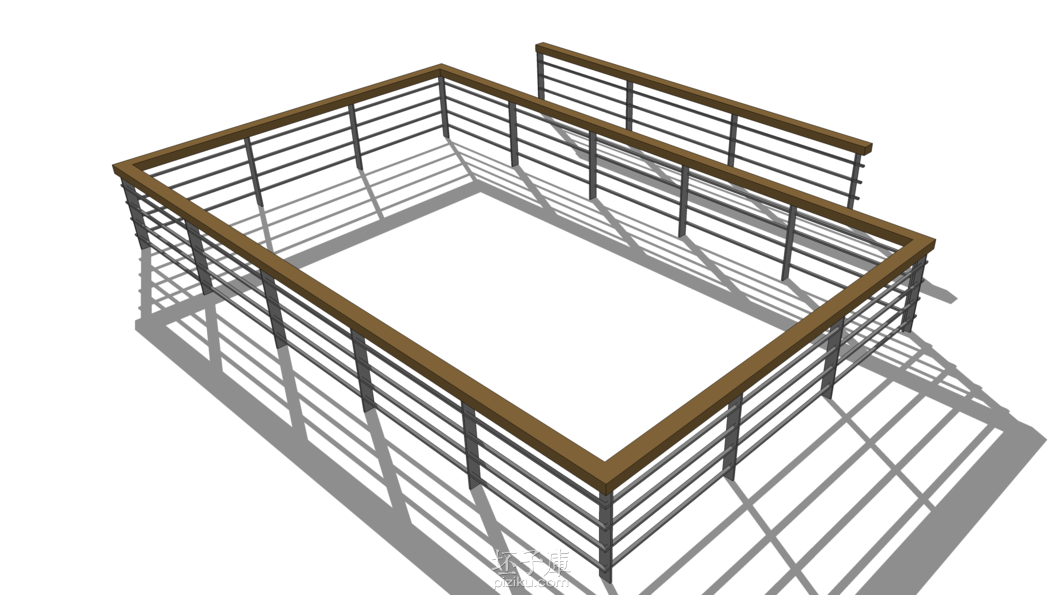
轮廓放样2(profile builder 2)提供了丰富的截面样式,但是”配件“的样式就比较少,尤其是常用的栏杆,不过插件本身提供了强大的”配件“自定义功能,可根据自己的需要组装所需“配件”。鉴于最近有人问如何将已有的栏杆模型转成轮廓放样2中的“配件”,因此就以此为例介绍下如何利用轮廓放样2自定义栏杆模板,方便后期建模直接调用。
原栏杆模型

1.拆解栏杆
该栏杆由一个扶手,四个横档以及一个阵列的立柱构成,在轮廓放样中即为5个“构件”(1个扶手加4个横档)和一个组件(立柱)。


测量所需数据
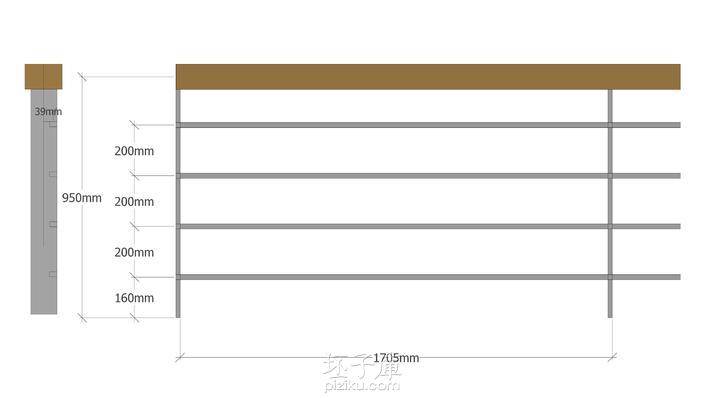
2.“构件”部分
1)新建截面 首先将扶手及横档的截面转成轮廓放样2中可识别的截面文件。
选择扶手截面,点击面板中的新建截面,输入截面名称(不能有中文)、选择材质(同时还可设置截面尺寸、旋转角度等参数,这里暂不需要)最后点击保存截面(同样不能出现中文)即可将截面存至本地。横档的截面设置同理。
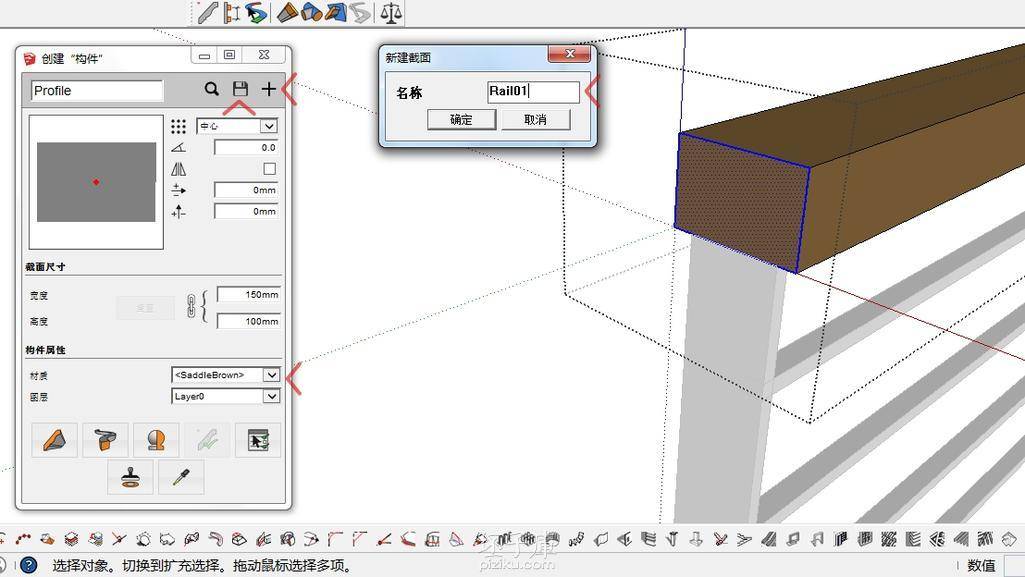
2)添加构件
添加扶手“构件”:点击新建“配件”、点击添加“构件”、点击截面图标会弹出创建“构件”面板、选择之前保存的扶手截面文件,点击OK即可添加“构件”、再设置高程为950,扶手“构件”添加完毕。
添加横档“构件”:与扶手设置类似,不过高程设置为760,左右偏移设置为39(正数为向右偏移、负数相反),同理添加其它三根不同高度的横档。

3.添加组件
在添加组件之前先要对组件的轴线进行调整,这里将轴线设置在组件底部内侧中点处(如图),可保证放样出来的栏杆的起始立柱外侧与扶手及横档外侧居中平齐(之前创建的截面放置位置是位于截面中心,放样出来的配件会根据放置位置进行对齐)。若轴线不设置于底部内侧终点处,则需要调整高程、起始缩进、左右偏移、上下偏移、旋转角度等参数。这里是根据参考栏杆所设,也可以根据个人所需喜好自行设置。或者先不调整轴线,在添加完组件后先创建出栏杆,根据实际情况再进行修改。


如图在未设置好轴线的情况下可能会出现不对齐的情况,若不想修改轴线,可以先测量出偏差的距离,再设置左右偏移及起始缩进、旋转角度等参数。轴线调整很难一部到位,因此更倾向于先简单调整下轴线,再到插件里面去设置。(这里有点啰嗦,请自行脑补)
添加组件:点击添加组件、点击[从模型中拾取]按钮,选择调整过的组件、勾选填充、设置间距,根据情况设置方框中的参数,末端缩进需设置为17即一个组件的厚度(这里我是调整过几次轴线才使得刚好对齐)。
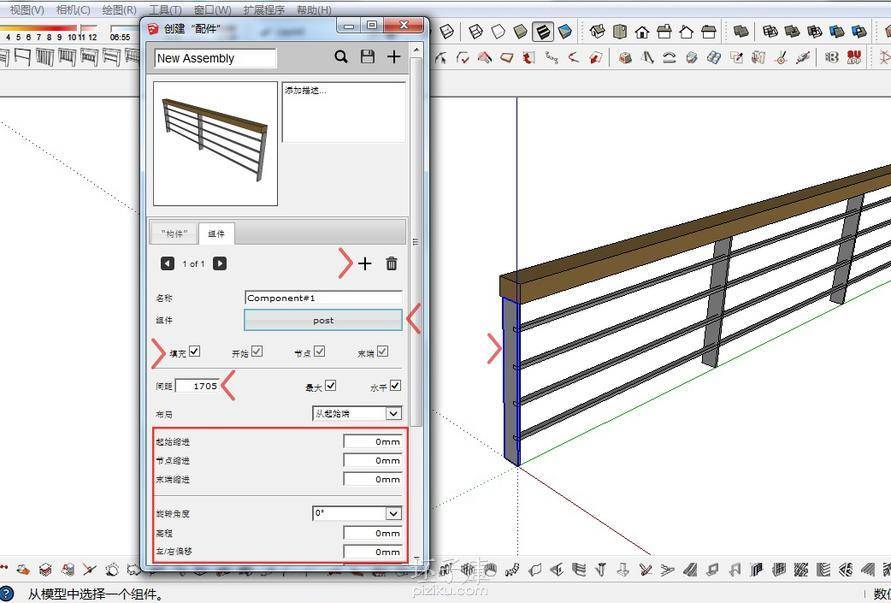
都调整完毕后,点击面板上方的保存“配件”按钮,即可保存“配件”。(同样名称中不要出现中文)
有点需要注意的是,在勾选填充的情况下会自动勾选其余三个选项,表示在这些位置处放置组件。不过它是根据每段路径的长度以小于且最接近设置间距的距离均分填充组件,因此组件之间的距离很难做到与设定的间距相等。除非放样的路径长度刚好满足。
这是利用制作好的模板创建的栏杆。。。以此类推可以用来制作其它模板。
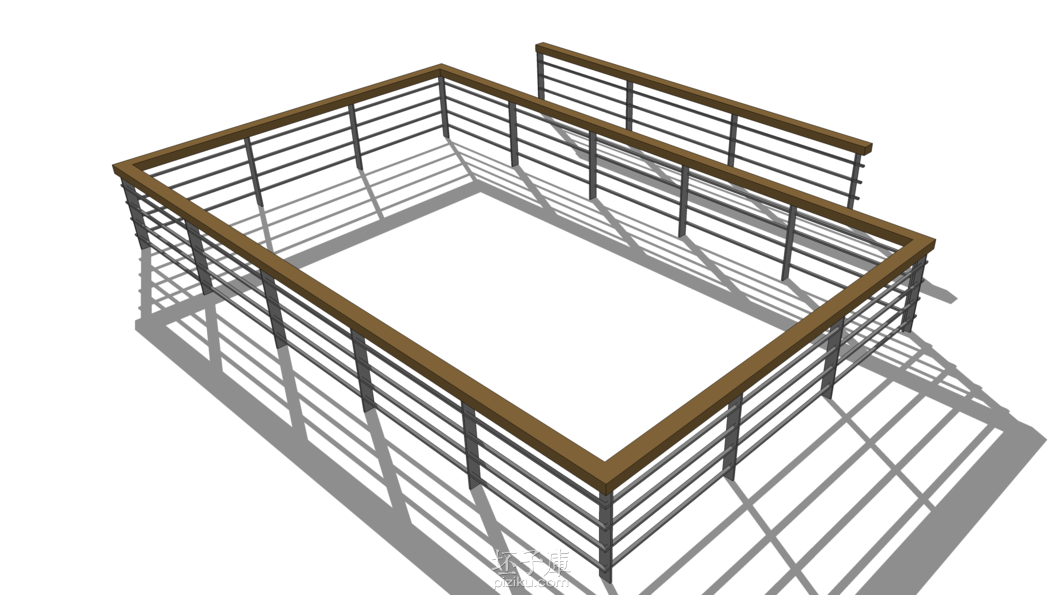
原栏杆模型及制作好的模板下载链接:http://pan.baidu.com/s/1kTxk74N
本文来自:坯子库(www.piziku.com),原创者:随影,链接:http://www.piziku.com/li-yong-lun-kuo-fang-yang-2.html
| 插件汉化爱好者 |
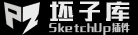
223条评论: